Не прекращайте учебу с
LOKAD TV
Connect data source и выбрав набор данных вверху списка. При подключении источника данных файлы автоматически будут копироваться в вашу учетную запись, вам не потребуются заниматься этим вручную.Create Envision script внизу и выберите заголовок. Должна будет появиться новая страница, которая будет практически пустой. Это окно называется редактор кода, и в нем можно редактировать сценарии Envision. Скопируйте код, указанный ниже, а затем нажмите на зеленую кнопку Start Run справа.
/// Это мой первый сценарий!
read "/sample/Lokad_Items.tsv"
read "/sample/Lokad_Orders.tsv" as O
read "/sample/Lokad_PurchaseOrders.tsv" as PO
oend := max(O.Date)
// Наивысшие показатели набора данных
show label "This is a sample script" a1f1 tomato
show table "Product Lines" a2b2 with
sum(1)
show table "Order Lines" c2d2 with
sum(O.1)
show table "Purchase Order Lines" e2f2 with
sum(PO.1)
// Два линейных графика
Week.sold := sum(O.NetAmount)
Week.purchased := sum(PO.NetAmount)
lastDay := monday(oend)
firstDay := lastDay - 52 * 7
when date >= firstDay & date < lastDay
show linechart "Purchased & sold" a3f4 tomato with
Week.sold as "Sold"
Week.purchased as "Purchased"
// Самые неликвидные запасы
lastYear := oend - 365
UnitSold = sum(O.Quantity) when date > lastYear
UnitStock = max(1, StockOnHand + StockOnOrder)
Turns = UnitSold / UnitStock
show table "Slowest inventory turns" a5f8 with
Id
Name
Turns
UnitSold
order by Turns
Start Run должна появиться новая зеленая линия. Зеленый цвет говорит о том, что операция завершена успешно. Нажмите на эту линию, чтобы открыть только что созданную панель управления. Нажмите на кнопку Edit Script над панелью управления, чтобы вернуться в редактор кода. Теперь вы знаете как переключаться между панелью управления и редактором кода.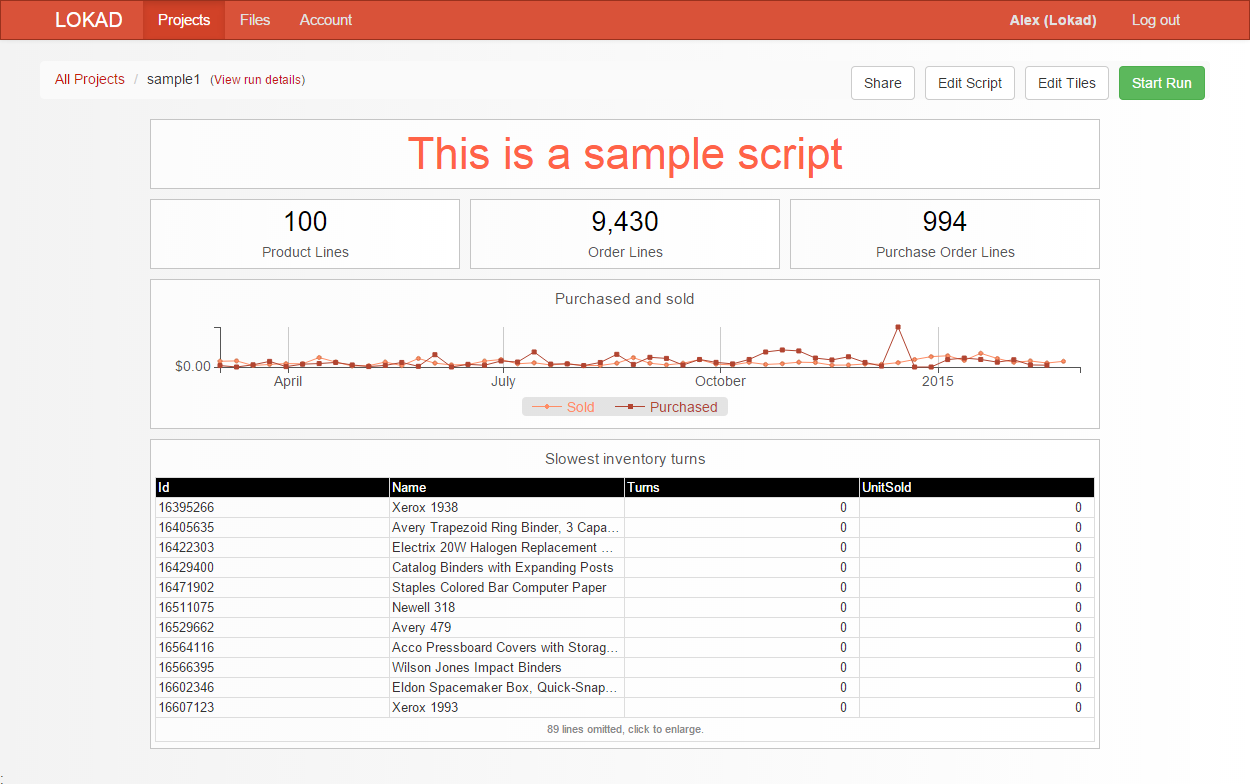
//. Все подобные строки являются комментариями . Они не играют никакой роли в алгоритме сценария, они нужны только для того, чтобы пользователю было проще разобраться. В первой строке может быть даже три наклонных штриха ///. Если в строке три наклонных штриха, она становится подзаголовком проекта и отображается под заголовком проекта в окне списка проектов.read, которые позволяют загрузить данные, необходимые для создания панели управления. Все эти операторы позволяют загрузить по одному файлу.when задает блок, и все, что находится внутри этого блока, то есть все строки с 2 дополнительными пробелами, фильтруются соответствующим образом. Наконец, в строках 23–25 задается линейный график.
В строке 23 мы задаем заголовок, цвет и расположение графика. В строках 24 и 25 задаются две кривые, которые выводятся на экран. Обратите внимание, что обе строки начинаются с 4 пробелов: 2 пробела нужны для блока when, и еще 2 — для блока show.max() используется только во избежание деления на ноль в строке 31, если запас товара будет равен нулю. В 31-й строке мы рассчитываем оборачиваемость запасов, то есть количество операций с запасами в течение года. В строках 32–37 прописано непосредственно отображение таблицы. В строке 32 задается заголовок и его положение. В строках 33–36 прописываются все столбцы таблицы: по одной строке на столбец, справа налево. Наконец, в строке 37 мы используем параметр order by, чтобы отобразить товары с наименьшей оборачиваемостью в таблице сверху.sum(PurchasePrice * (StockOnHand + StockOnOrder)). Не бойтесь экспериментировать этим образцом, внося изменения в отдельные сегменты сценария и отслеживая соответствующие изменения на панелях управления.